Файлы и папки L.eftover на Android не наносят вреда вашему устройству, но могут задержать работу вашего телефона на Android. Поэтому всегда лучше всего удалить оставшиеся файлы и папки после удаления приложения Android. Посмотрите три основных способа удаления оставшихся файлов с Android 2019
Мы устанавливаем сторонние приложения на устройства Android, и, более того, мы также склонны удалять или удалять многие приложения, обнаружив, что это бесполезно или неправильно. В большинстве случаев вы можете подумать, что после установки приложения из Android все пакеты данных, связанные с этим приложением, будут удалены. Однако на самом деле многие файлы и папки находятся даже после процесса удаления. Эти остаточные файлы считаются ненужными.
Нежелательные файлы не наносят вреда вашему устройству, но могут замедлить работу вашего устройства Android. Если вы использовали более старую версию Android, такую как Android Marshmallow или KitKat, эти остаточные файлы могут испортить ваш опыт работы с Android. Это занимает ваше место для хранения и ничего не делает. Поэтому это всегда лучший вариант для удаления оставшихся файлов и папок.
Также читайте: Лучшие многозадачные приложения и лучшие ярлыки для вашего Android
Как удалить оставшиеся файлы после удаления приложения на Android
В этой статье мы расскажем о некоторых из лучших методов, которые могут помочь вам удалить оставшиеся файлы и папки после удаления любого приложения. Давайте рассмотрим три лучших метода удаления остаточных файлов с Android 2019.
# # 1 Протрите себя
Если вы не хотите устанавливать какие-либо сторонние приложения для очистки ненужного файла, вы должны очистить оставшиеся файлы вручную перед удалением. Перед удалением приложения откройте «Настройки устройства» и выберите «Приложение».
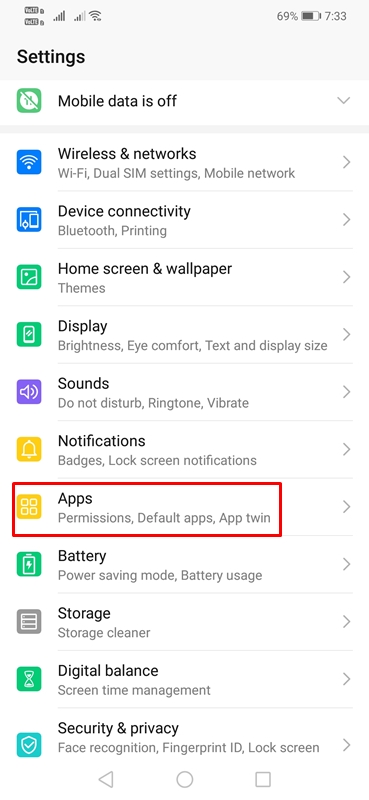 Вытри себя
Вытри себяВ разделе Приложения вы должны выбрать приложение, которое хотите удалить.
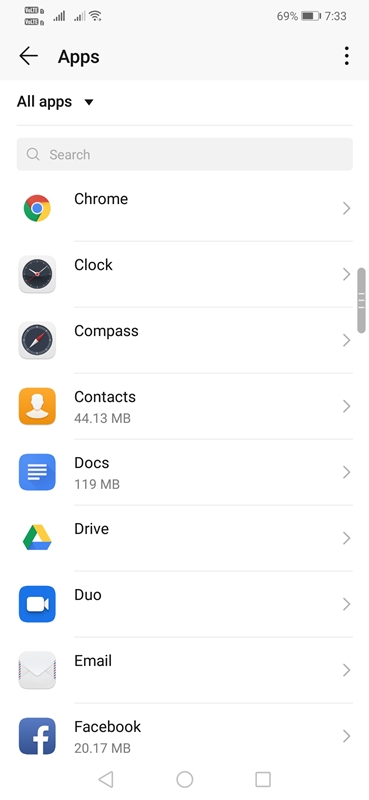 Вытри себя
Вытри себяТам вы должны сначала коснуться опции «Очистить данные», а затем – опции «Очистить кеш».
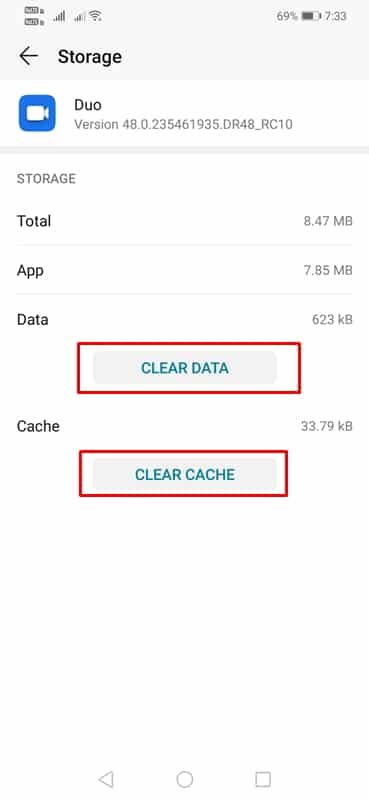 Вытри себя
Вытри себяЭто удалит дополнительные данные, установленные приложением. Теперь вы можете удалить приложение, не беспокоясь об оставшихся файлах и папках.
Также читайте: Top 6 Лучшее приложение для Android для бесплатной загрузки музыки
Используйте № 2 SD-дева
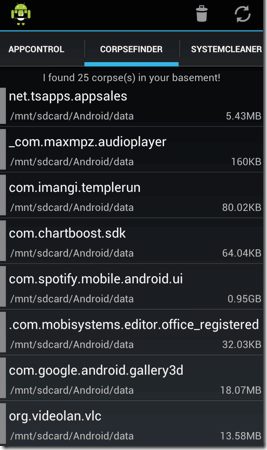 Очистить ненужные файлы Android
Очистить ненужные файлы AndroidЭто отличное приложение, которое можно использовать для удаления оставшихся файлов и папок с вашего устройства Android. В целом, это приложение отлично подходит для очистки памяти и ускорения работы Android.
Чтобы удалить папки и ненужные файлы после удаления приложения, запустите это приложение и затем нажмите кнопку CorpseFinder, нажмите круглую стрелку, чтобы просмотреть остальные файлы удаленного приложения. Оттуда вы можете вручную выбрать файл, который хотите удалить.
# 3 Использование Revo Uninstaller Mobile
Revo Uninstaller Mobile – одно из лучших приложений для удаления, доступных в Интернете. Google Play Store, Угадай что? Revo Uninstalled Mobile не только удаляет приложение, но и автоматически удаляет остальные файлы. Таким образом вы можете использовать Revo Uninstaller Mobile для удаления оставшихся файлов и папок после удаления приложения.
Шаг 1 Сначала скачайте и установите Revo Uninstaller Mobile на вашем смартфоне Android.
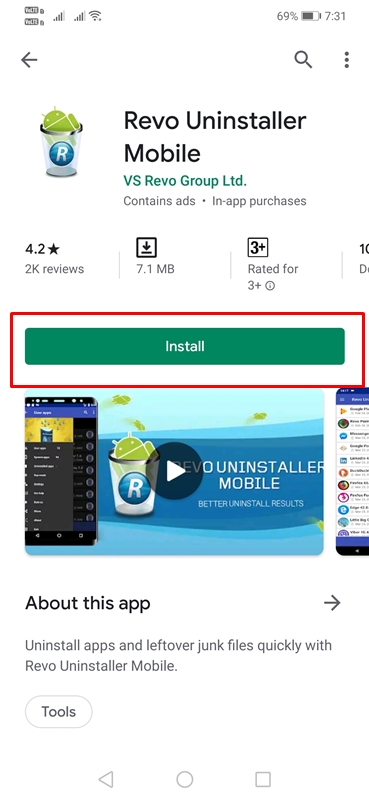 Использование Revo Uninstaller Mobile
Использование Revo Uninstaller MobileШаг 2 Теперь запустите приложение из панели приложений Android.
Шаг 3 Это отобразит список приложений, которые были установлены на вашем устройстве.
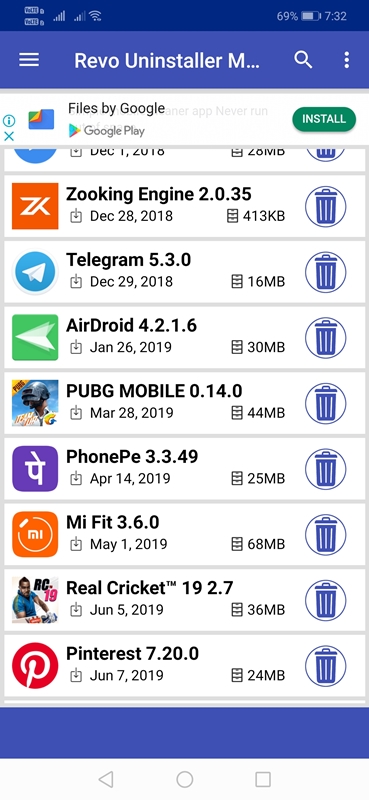 Использование Revo Uninstaller Mobile
Использование Revo Uninstaller MobileШаг 4 Выберите приложение, которое вы хотите удалить.
 Использование Revo Uninstaller Mobile
Использование Revo Uninstaller MobileШаг 5 Теперь коснитесь значка «Очистить», расположенного в нижней части экрана.
Шаг 6 В следующем всплывающем окне выберите опцию «Удалить».
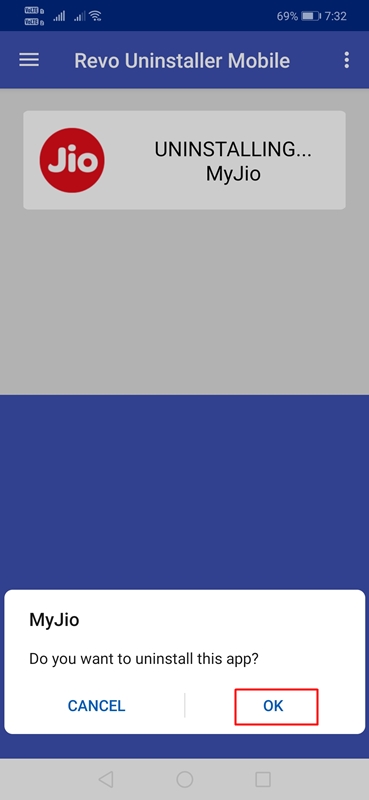 Использование Revo Uninstaller Mobile
Использование Revo Uninstaller MobileШаг 6 Подождите несколько секунд, пока Revo Uninstaller Mobile удалит и удалит оставшиеся файлы приложения.
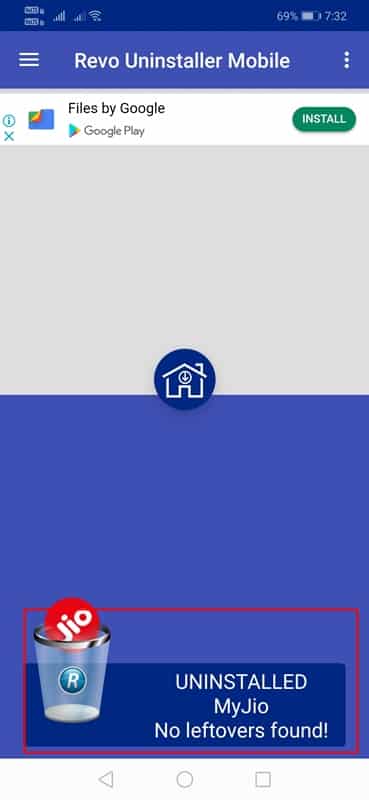 Использование Revo Uninstaller Mobile
Использование Revo Uninstaller MobileВот и все, вы сделали! Таким образом вы можете использовать Revo Uninstaller Mobile для удаления оставшихся файлов и папок с вашего Android-устройства.
Также читайте: 10 советов и рекомендаций для лучшего применения YouTube для Android
Это три лучших способа удаления оставшихся файлов и папок из Приложений на смартфоне Android. Если вам известны другие способы избавления от оставшихся файлов, сообщите нам об этом в поле для комментариев ниже. Надеюсь, эта статья поможет вам! поделиться с друзьями тоже

Add comment